ココナラで出品していると「最初の設定、これでよかったのかな…?」と不安になること、ありませんか?
私も最初のころは、バナー制作のサービスを出品していろいろと試行錯誤してきました。
今回は、私自身が実際に経験した設定ミスと、それをどう見直して改善したかをまとめてみました。
どれも細かいことなんですが、見直しただけで対応がラクになったり、満足度が上がったり、いい変化があったことばかり。
これからバナーやSNS用画像などデザイン系のサービスを出品する方や、すでに運用しているけどモヤモヤしている方の参考になればうれしいです◎
→ サービス内容の書き方についてはこちらの記事で例文つきで紹介しています
修正回数を「無制限」にして後悔…
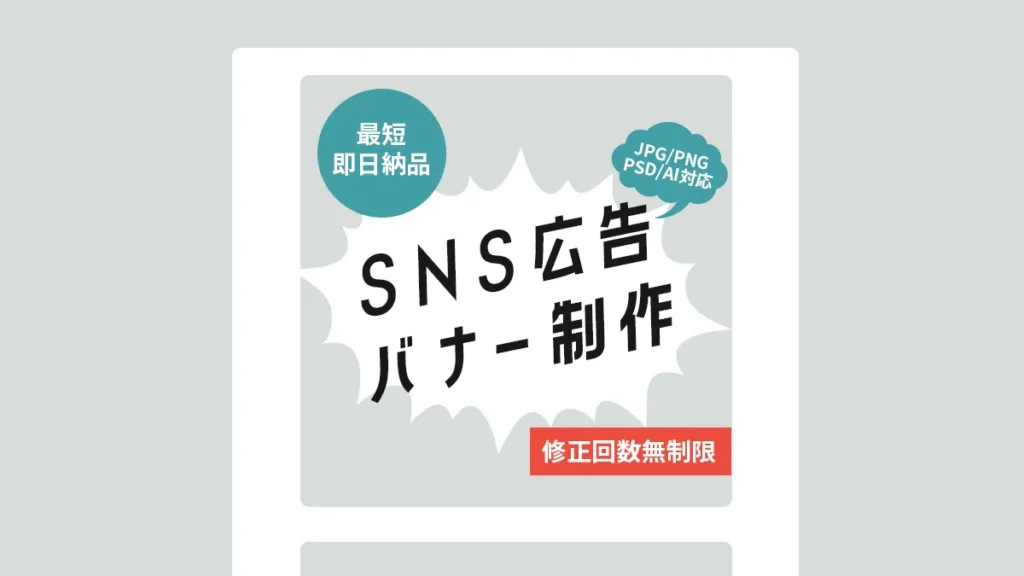
バナー制作のサービスで出品を始めたばかりのころ、とにかく評価をもらいたくて「修正は無制限でOK!」と記載していました。
でもこれ、今思うとかなりしんどかった…。
というのも、「ここを少し変えて」「やっぱり前のに戻して」など、終わりが見えない修正が続いてしまうことも多くて。
作業時間もどんどん膨らんでしまい、他の案件に影響が出ることも。
今は、無料修正は2回までに設定。
それ以降はオプションで対応しています。
そうすることで、お互いに目的や優先順位を意識して進められるようになり、スムーズに納品できるようになりました。
PSDやAIファイルの扱いを見直した話
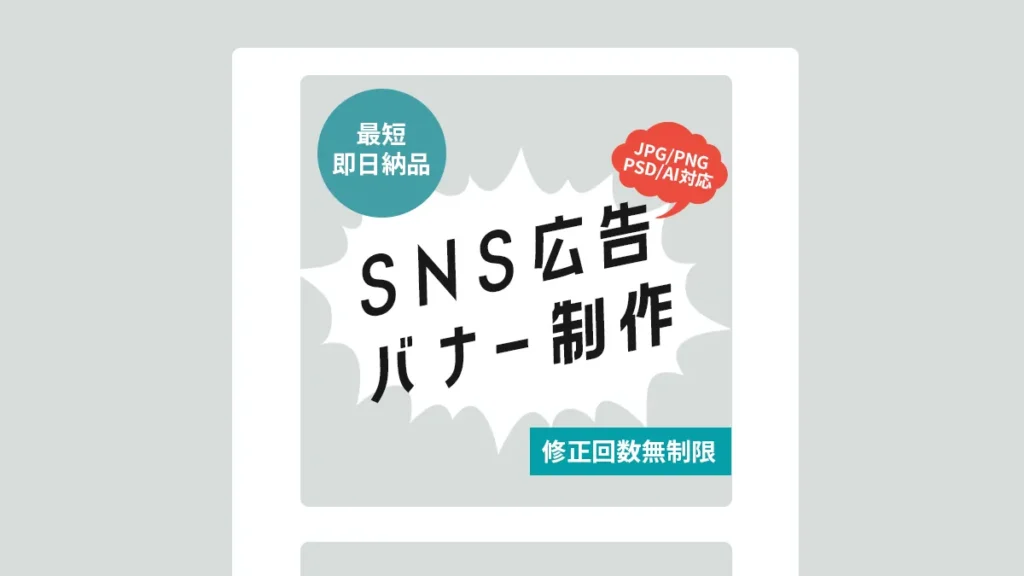
最初のころ、納品データは「JPG/PNG/PSD/AI」どれでもOK、すべて一律料金にしていました。
でも実は、PSDやAIファイルってそのまま使い回せる編集可能データ。
一度納品すると、クライアント側でカスタマイズもできるので、次の依頼につながりにくくなることもあるんです。
そのため、今は編集可能なデータ(PSD/AI)を希望される場合はオプションで追加料金をいただくスタイルに変更しました。
この設定に変えてから、「データだけもらって終わり…」というケースも減って、長くお付き合いできるお客様が増えた印象です。
納期設定を1日にしたら自分がツラかった…
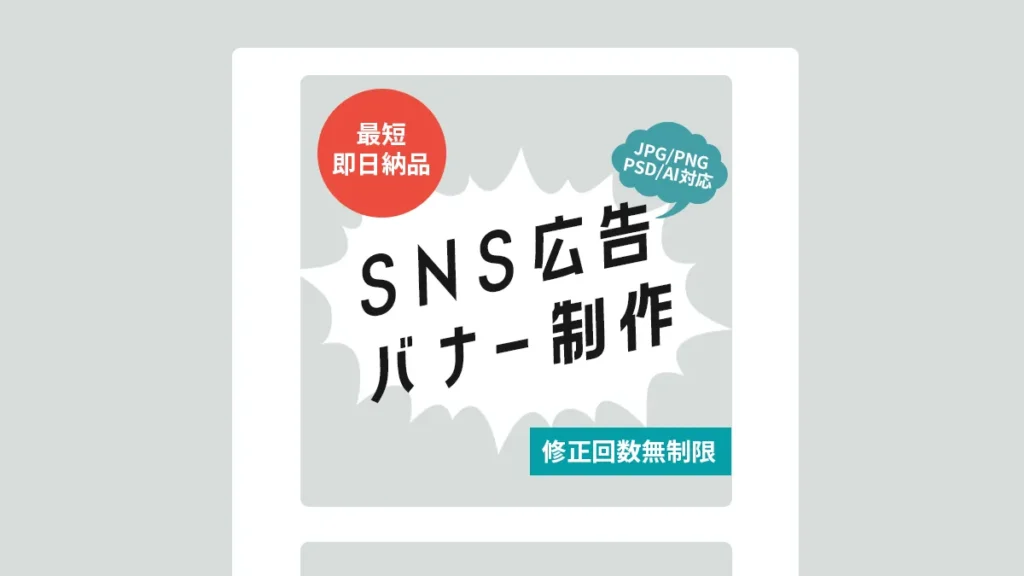
「即日納品って書いた方が選ばれやすいかも」と思って、納期を1日に設定していた時期がありました。
でも実際には、内容によっては1日では厳しい案件もあって、かなり追い込まれることに…。
他の案件と重なると夜中まで作業しないと間に合わず、体力的にもメンタル的にも限界を感じる日が続きました。
今は、納期を3日に設定して、「即日対応希望の方は、対応可能かどうか事前にご相談ください」と記載。
そのうえで、即日対応の場合はオプション料金をいただくスタイルにしています。
これだけで、スケジュール管理に余裕ができて、対応の質も保てるようになりました◎
→ 出品タイトルやキャッチコピーの書き方についてはこちらの記事でも詳しくまとめてます
まとめ
ココナラではサービス内容や金額だけでなく、「どんなふうに設定するか」も大切なポイント。
今回紹介したのは小さな工夫かもしれませんが、「続けやすさ」や「ストレスの少なさ」に直結する部分でもあります。
この3つを見直すだけでも、時間の余裕・体力・精神的負担がかなり減りました。
出品を始めたばかりの方も、これから見直しを考えている方も、もし思い当たることがあれば、ぜひ一度設定を見直してみてくださいね。
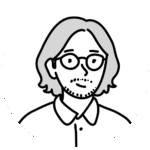
「失敗した…」って思った経験って、実はとても価値があるもの。
それをもとにサービスを育てていくことが、ココナラで長く続けるコツだと思うんです。
無理なく、心地よく、だけどちゃんと相手にも伝わる。
そんなバランスを目指して、これからも一緒にがんばっていきましょう!
→ リピーターを獲得するために私が実際に意識していることをまとめています
→ 評価コメントの工夫については、こちらの記事を参考にしてみてください
\ noteでココナラのリアルな収益を公開しています /
\ ココナラで”0→1″に必要なポイントをnoteで紹介しています /
人気記事

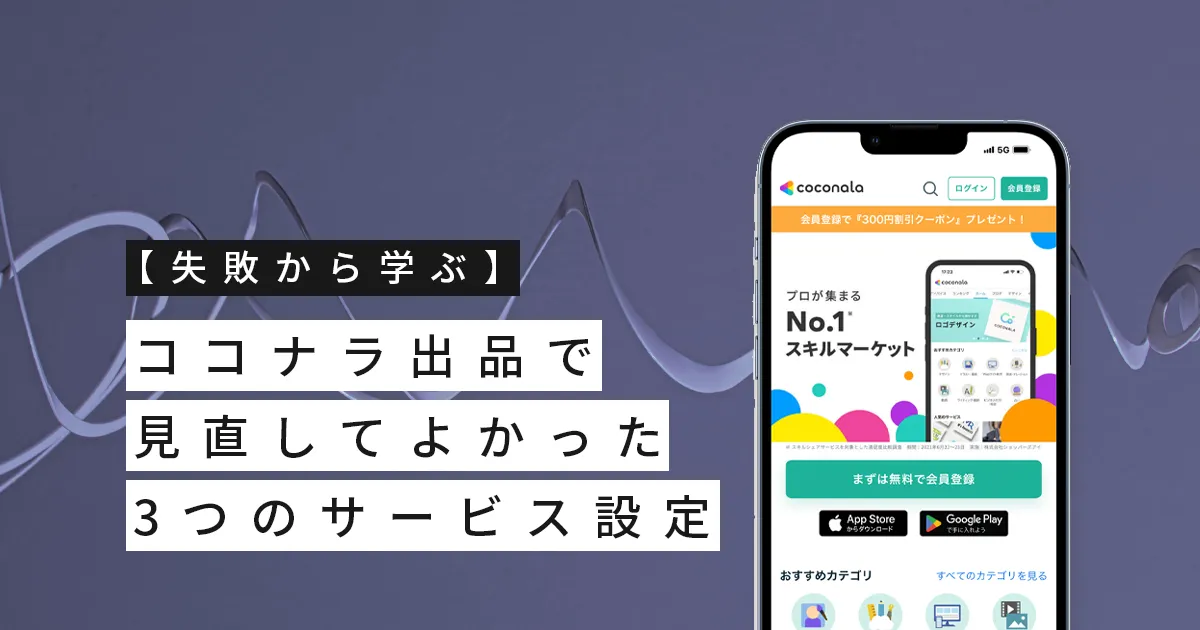
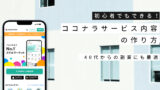
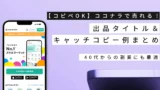
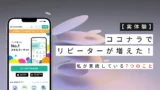
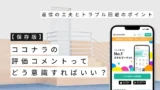


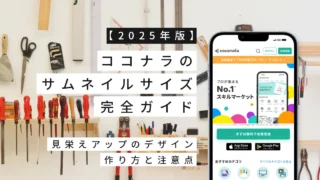
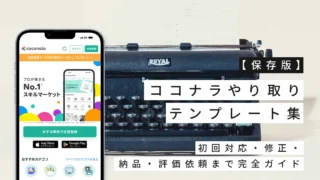
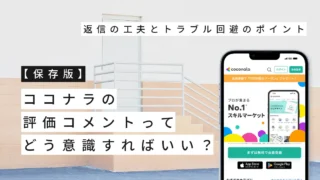
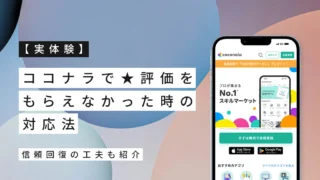



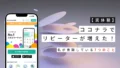
コメント